光影魔术手怎么调整照片大小kb
来源:网络收集 点击: 时间:2024-05-23【导读】:
光影魔术手怎么调整照片大小kb?下面让小编带你了解一下吧!品牌型号:华硕K30DA系统版本:windows10软件版本:光影魔术手2021方法/步骤1/10分步阅读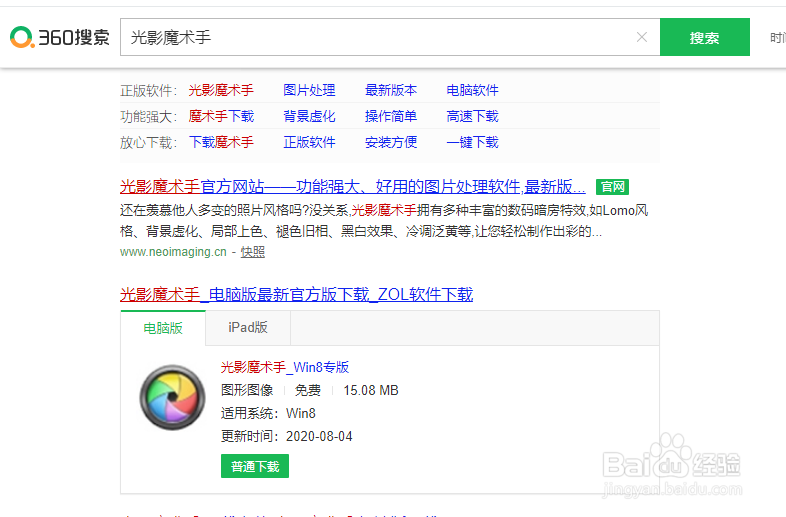 2/10
2/10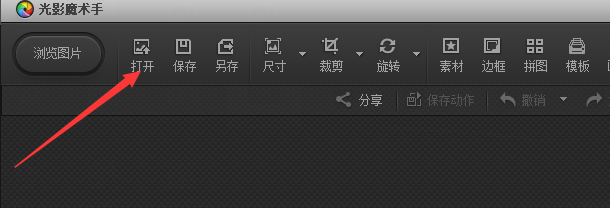 3/10
3/10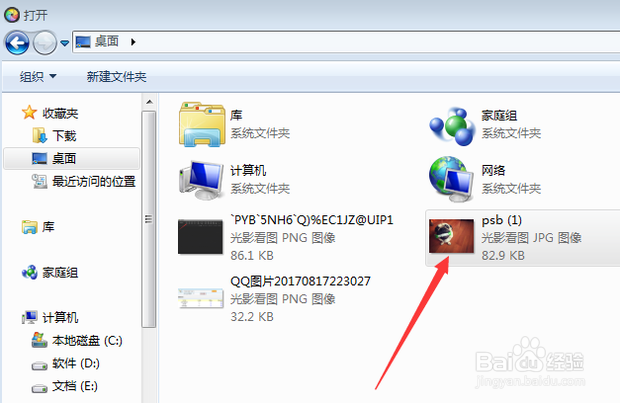 4/10
4/10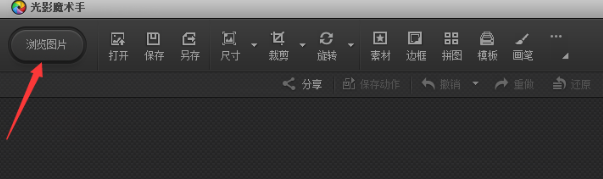 5/10
5/10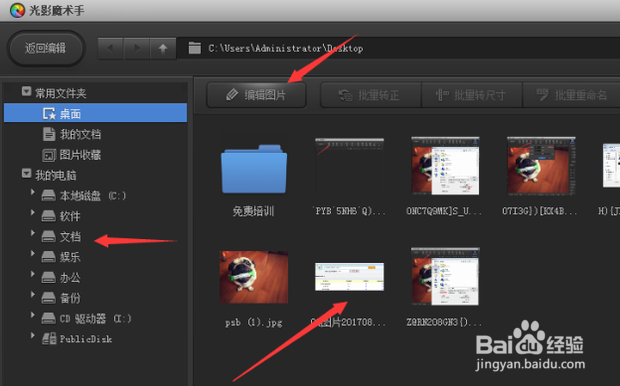 6/10
6/10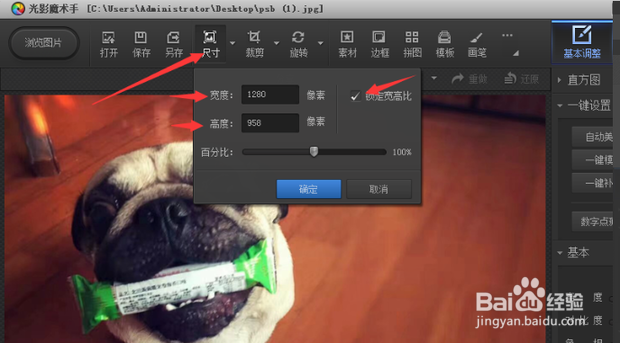 7/10
7/10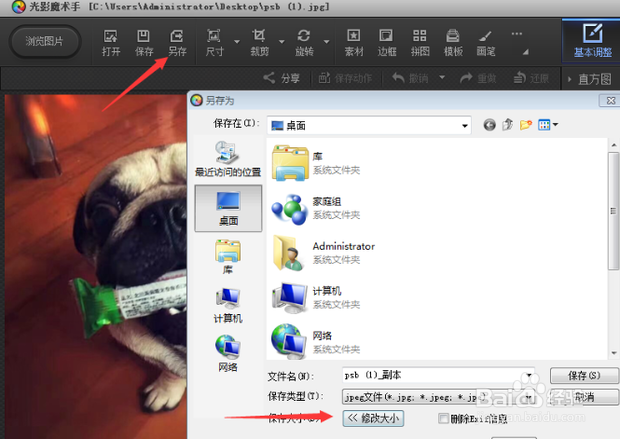 8/10
8/10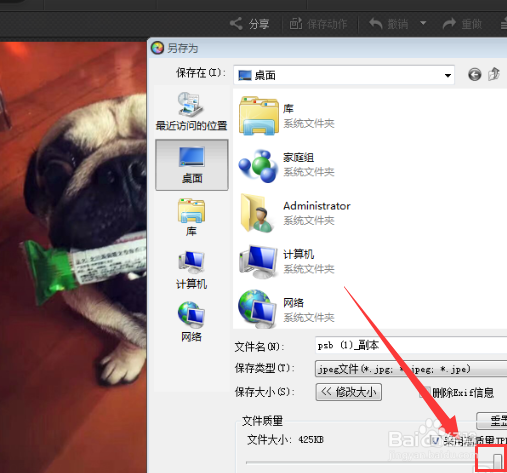 9/10
9/10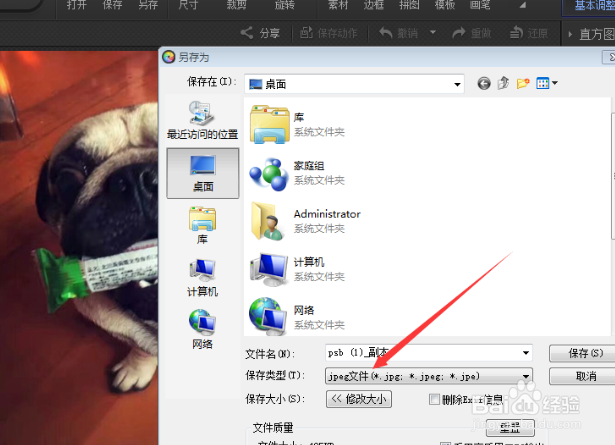 10/10
10/10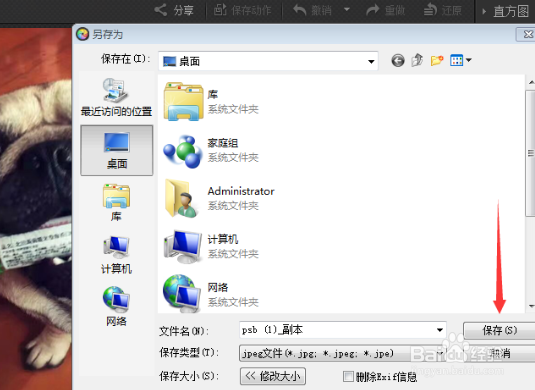
我们在网页上搜索并下载“光影魔术手”这款软件。
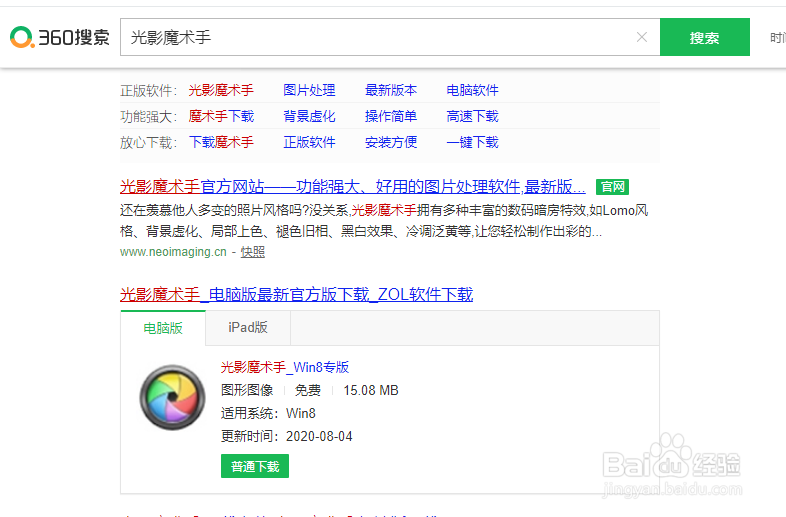 2/10
2/10下载完成后我们打开软件,点击工具栏上方的”打开“。
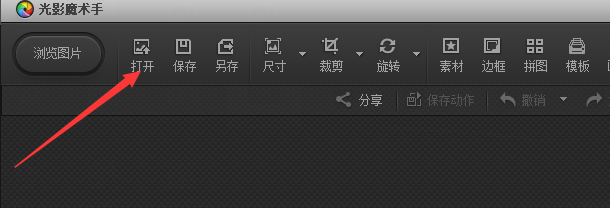 3/10
3/10弹出的界面后,我们选择需要调整的照片,点击打开,进入编辑界面。
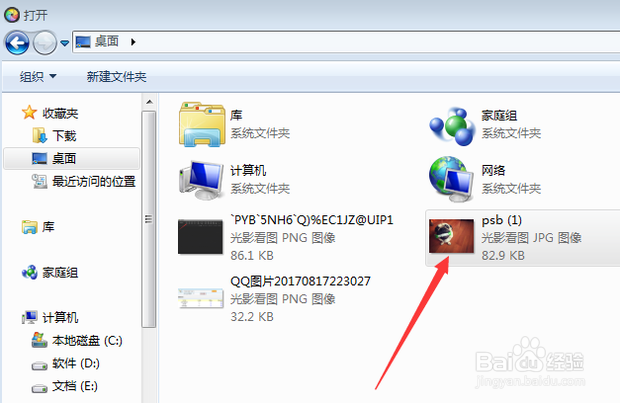 4/10
4/10当然我们也可以点击工具栏上的浏览按钮,进入图片查找界面。
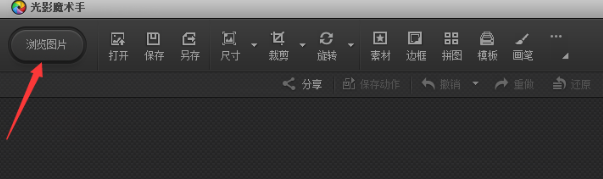 5/10
5/10在文件夹中选择我们要调整的照片后,点击编辑图片。
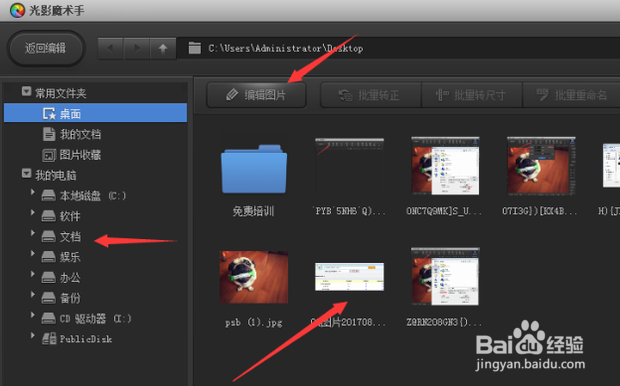 6/10
6/10打开图片后,我们看到上方工具栏中有个”尺寸“的工具,我们点击”尺寸工具并按自己所需输入参数值后,点击确定。
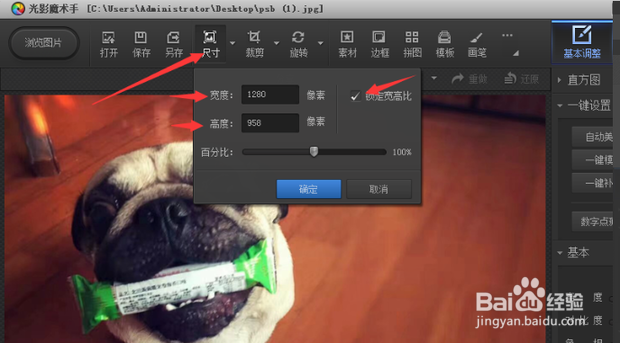 7/10
7/10我们点击上方工具栏中的”另存“,跳出新界面后,点击”修改大小“。
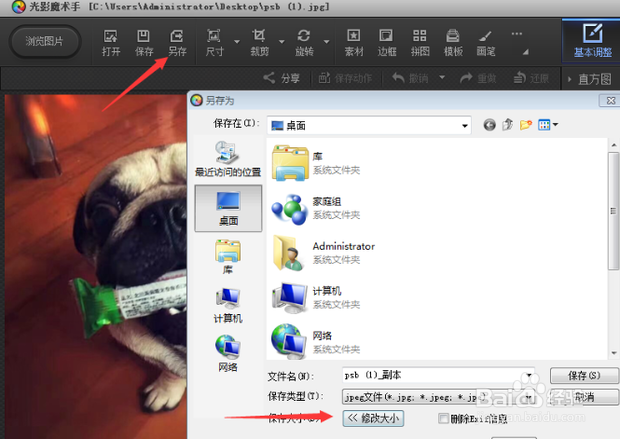 8/10
8/10现在我们可以看到界面下方有个拖动的标志,我们可以根据自己需求来拖动,调节照片的大小。
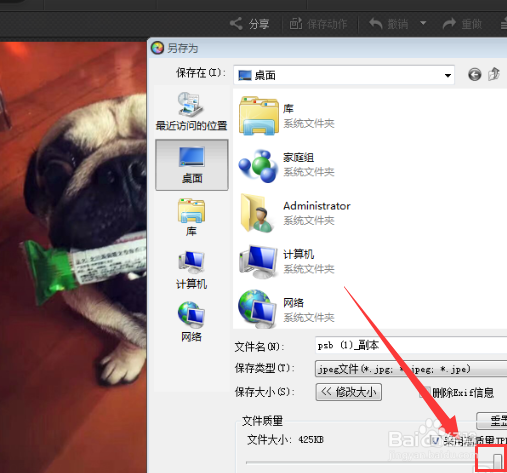 9/10
9/10调整完后,我们选择保存照片的格式,一般我们保存图片是用jpeg格式。
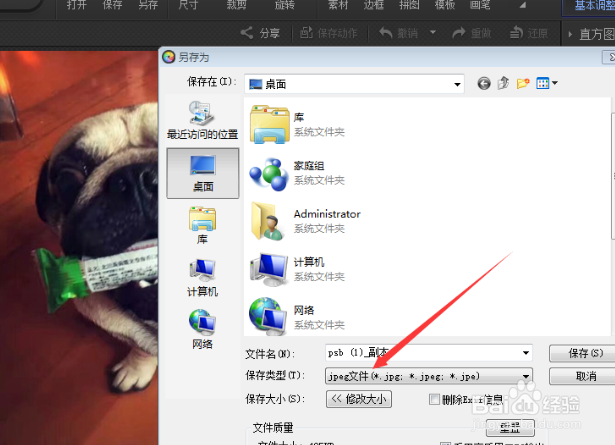 10/10
10/10格式选好后,我们点击保存,并选择保存的电脑地址就可以了。
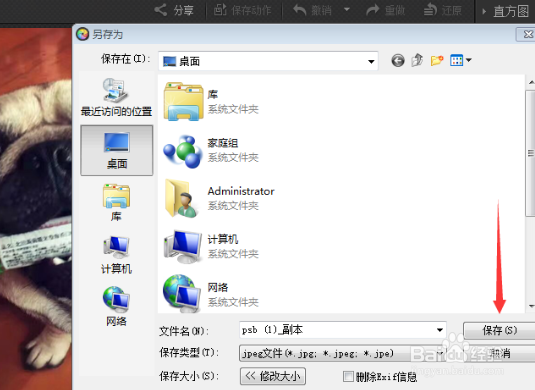
版权声明:
1、本文系转载,版权归原作者所有,旨在传递信息,不代表看本站的观点和立场。
2、本站仅提供信息发布平台,不承担相关法律责任。
3、若侵犯您的版权或隐私,请联系本站管理员删除。
4、文章链接:http://www.1haoku.cn/art_831978.html
上一篇:怎么到克罗地亚周边旅行
下一篇:明日方舟罗德岛基建中如何升级降级建筑设施?
 订阅
订阅